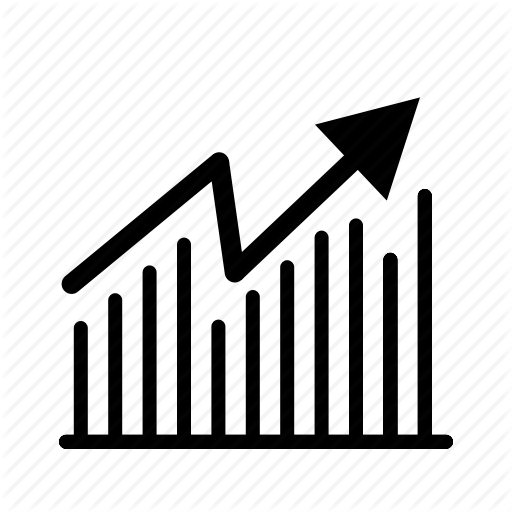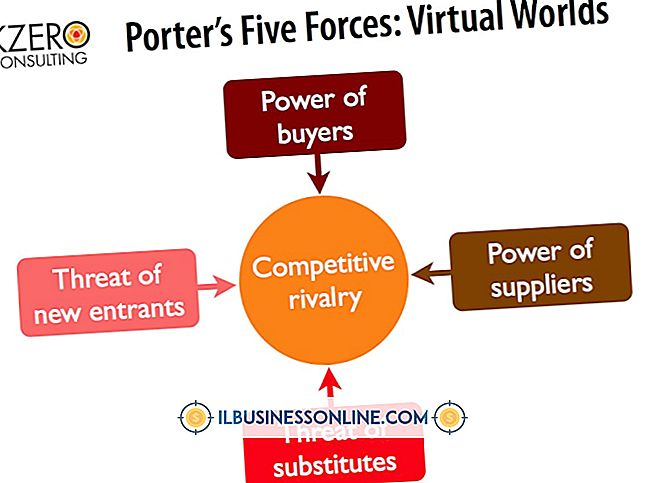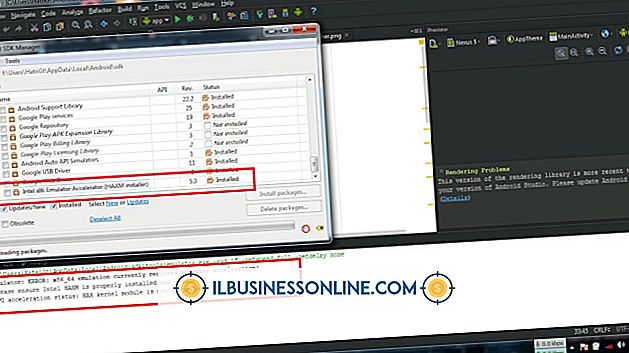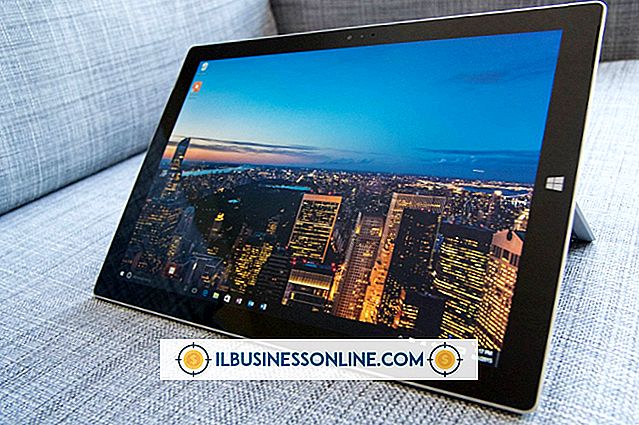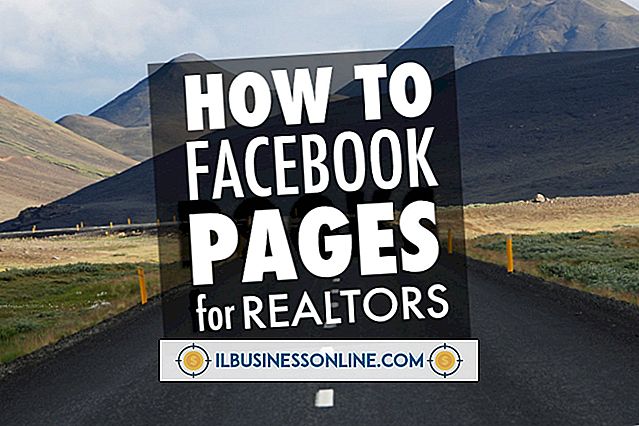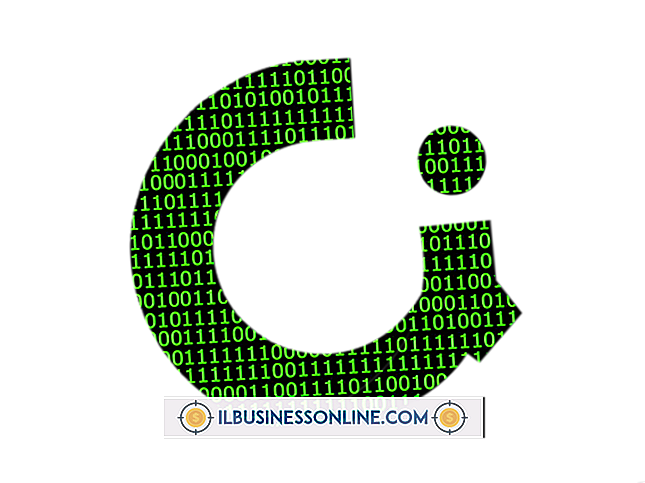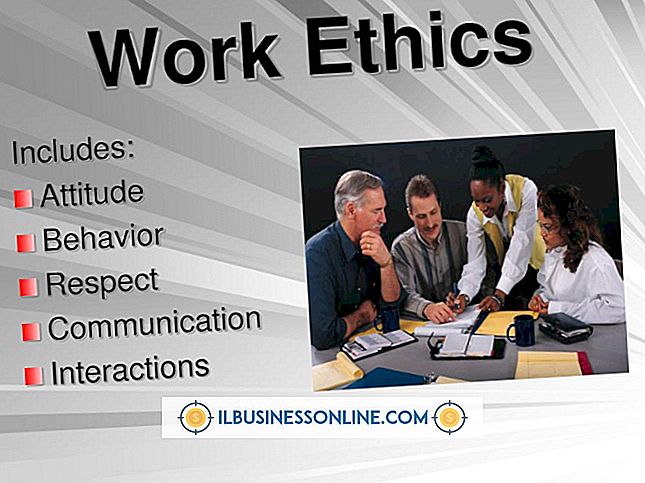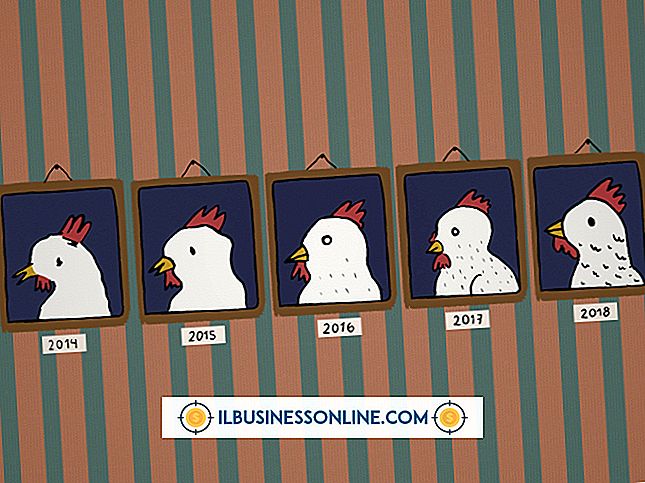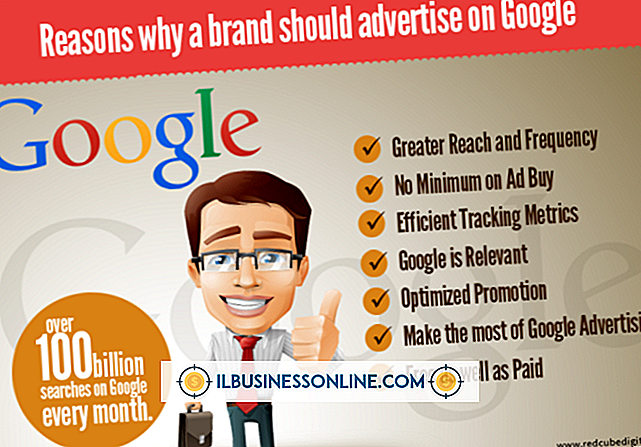Hoe een bestand op een Macbook te Zipen

Als u een bestand typt, wordt een gecomprimeerd archief van een of meer bestanden gemaakt, meestal met een kleinere bestandsgrootte tot gevolg. Gebruik gezipte bestanden op kantoor om efficiënter meerdere bestanden met collega's te delen via e-mail of met klanten op uw website. U kunt ook schijfruimte op uw computer besparen met gecomprimeerde bestanden. Uw MacBook kan zowel ZIP-bestanden maken en uitpakken zonder software van derden.
1.
Klik op het pictogram "Finder" in het dock en navigeer naar de locatie van het bestand. U kunt ook een term in het zoekvak in het venster typen om naar het bestand te zoeken op naam of type.
2.
Klik op een enkel bestand of houd de "Command" -toets ingedrukt en klik op meerdere bestanden.
3.
Klik met de rechtermuisknop op het geselecteerde bestand of de geselecteerde bestanden en selecteer de optie "Comprimeren" om een gecomprimeerd bestand te maken op de locatie van het originele bestand. Het gecomprimeerde bestand heeft de extensie .zip. De naam is hetzelfde als het geselecteerde bestand, of het bestand is gelabeld als een archief als het meerdere bestanden bevat.
4.
Klik met de rechtermuisknop op het ZIP-bestand en selecteer "Info ophalen" om de naam te wijzigen, indien nodig. Klik op het driehoekje naast "Naam en extensie" en typ een nieuwe naam, waarbij de extensie ".zip" aan het einde van de naam wordt achtergelaten. Druk op "Enter" om de nieuwe naam toe te passen.
Tips
- Dubbelklik op het ZIP-bestand om de inhoud ervan te extraheren. Tenzij u een extern archiefprogramma hebt geïnstalleerd, extraheer Mac OS X de inhoud automatisch.
- Gebruik hetzelfde proces om een map te comprimeren.
Waarschuwing
- Het gebruik van compressie vermindert mogelijk niet de grootte van sommige bestanden.